颠覆微软潜规则,Win7下强行安装XP
发布时间:2013-05-04 16:20:16作者:知识屋
一般人都知道,如果试图在高版本的Windows系统中运行低版本系统的安装程序,就会出错,不让你安装。
现在很多人都有笔记本了,有些笔记本带有正版的Win7/Vista系统,但很多人用起来不习惯,想再安装一个XP系统来用,只好重新分区安装XP后再装Win7,甚至把电脑备份分区和系统还原搞坏了。本帖介绍的方法就是打破常规,在Win7系统下直接安装XP。
本方法的好处在于:免光驱安装,不用PE启动。XP的安装文件放在硬盘(U盘)中,在集成新硬件驱动后直接复制过来就行,不用刻盘。
一、安装前的准备( 在Win7系统下操作)
1、硬件驱动准备。找到并下载XP的硬件驱动到硬盘中。如果没有电脑硬件的XP系统驱动,再安装XP没什么意义;
2、XP安装文件准备。找到XP系统光盘(或镜像),推荐用MSDN“安装版”的XP SP3,如果能够集成新的SATA驱动,就更好;
用UltraISO或WinRAR从XP安装盘镜像ISO中把i386文件夹提取(解压)出来,放到本机硬盘的根目录。如果镜像或光盘在别人那里,可以用U盘将i386文件夹复制过来。如图(本例的XP集成了新的硬件驱动,所以要将OEM文件夹一起复制)。

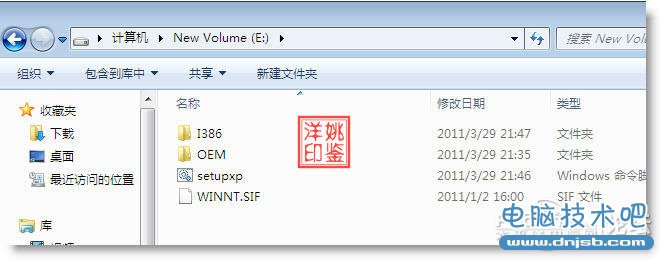
3、安装空间准备。用Win7的“磁盘管理”组件或WinPM软件,在硬盘中分出一个10G左右的分区,用于安装XP。
4、辅助工具准备。本帖附件提供有关应用程序程序的下载链接。
5、备份硬盘MBR。
某些品牌机有MBR型的“一键还原”,为防止安装程序重写MBR导致“一键恢复”快捷键失效,一定要备份硬盘的MBR,等安装好系统后再恢复。备份和恢复可以用BOOTICE这个软件(附件提供下载),将硬盘MBR数据备份到硬盘某分区或U盘中备用。
如果电脑没有“一键还原”,或者是BIOS型还原,则跳过这一步。
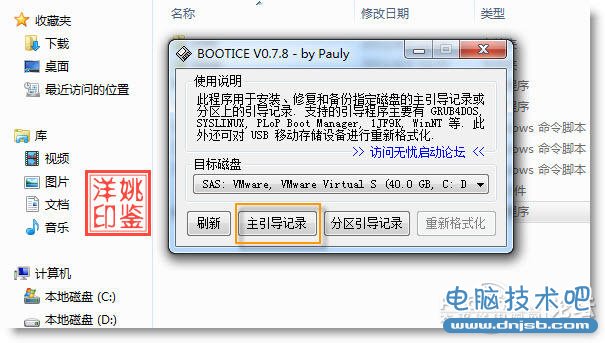
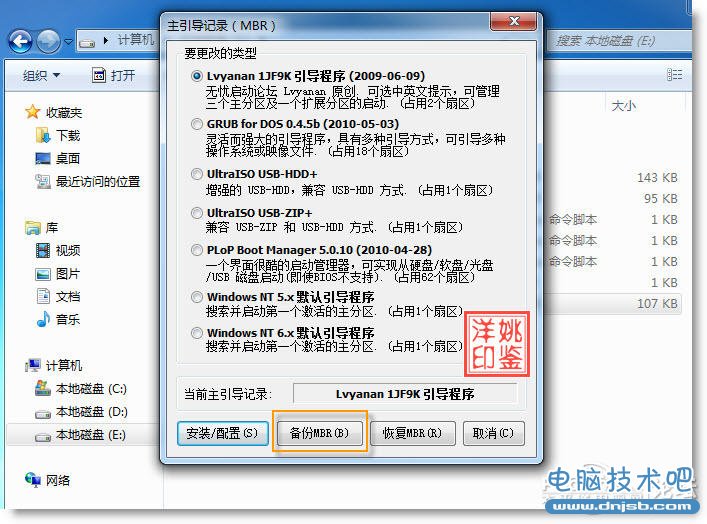
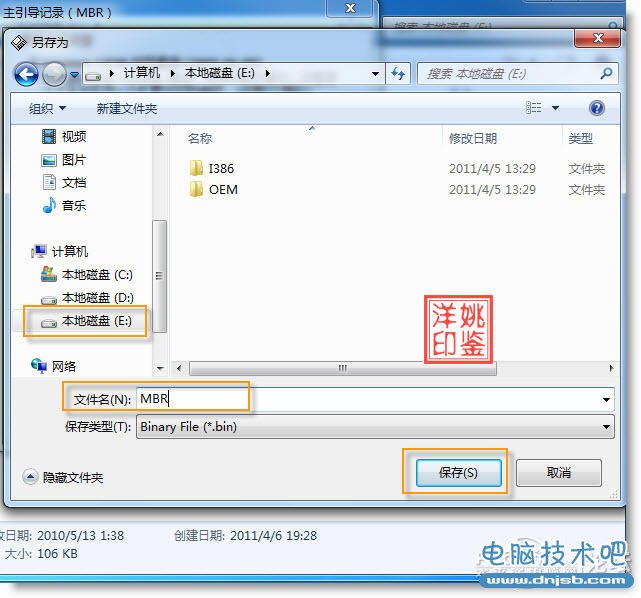
6、显示隐藏启动分区分配盘符。
右击“计算机”→管理→磁盘管理,看右栏,如果有100~300M的小活动分区(系统保留),则右击之→更改驱动器号和路径,选“添加”,盘符选S即可。
如果没有这个小分区,则跳过这一步。
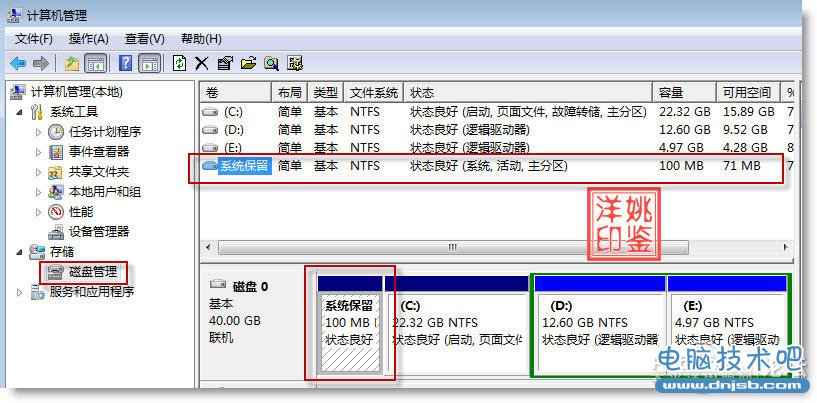

7、做个自动安装批处理文件。用下面的代码粘贴到“记事本”中,然后保存为批处理文件cmd(如setupxp.cmd,附件有下载),把它放在与i386文件夹并列的根目录下。
.i386winnt32.exe /dudisable /s:.i386 /unattend:.i386winnt.sif /makelocalsource /tempdrive:D /syspart:S
说明:
如果用于安装XP的分区的盘符是E,则将上面代码“/tempdrive:D”改为“/tempdrive:E”
如果硬盘没有隐藏小分区,则应将“/syspart:S”改成“/syspart:C”
代码中提到个winnt.sif文件(附件有下载),这是自动安装的“应答文件”,安装XP过程中不用输入序列号等。集成新SATA驱动的一般有这个文件,在i386文件夹中。如果你的安装文件里没有这个文件,可以下载附件中的winnt.sif文件,用“记事本”打开修改序列号等内容后复制到i386文件夹中。如果想体验一下手工操作的感受,可以删除“/unattend:.i386winnt.sif”这些代码。
二、安装XP
8、进入Win7的安全模式。
重启电脑,狂按F8键,呼出启动菜单界面,选定“安全模式”并回车,等待...直至进入桌面。
如果电脑支持并开启了AHCI模式,而你的XP安装文件不支持AHCI,建议先进BIOS关闭AHCI模式,以免安装程序认不到硬盘。
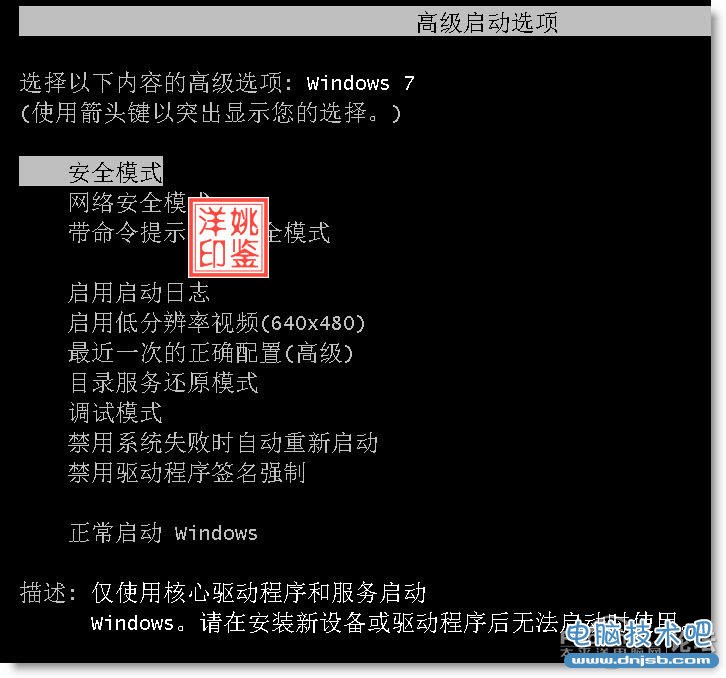
9、运行安装XP的批处理。
双击安装批处理程序setupxp.cmd进入安装过程。注:在运行setupxp.cmd之前,仍然可以做上面步骤中的各项操作,如果前面没有搞妥的话,这时仍可以重做或修改。
运行setupxp.cmd后,安装程序会继续文件复制过程,耐心等待过程完成,系统会自动重启。如果系统没有重启,应该手动重启系统。
好消息:特意为大家做了个XP安装器NT5x_install.exe,取代批处理setupxp.cmd。附件有下载。
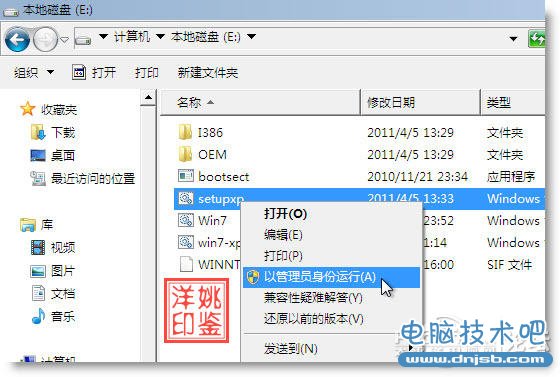
重启后,XP安装选项为默认选项,不做选择30秒后自动运行,如果想快点,就敲一下回车。
之后可能会出现短时黑屏、停顿现象,不是死机,安装程序仍然继续运行中,切勿关机或重启,耐心等待,直至XP系统安装完成。
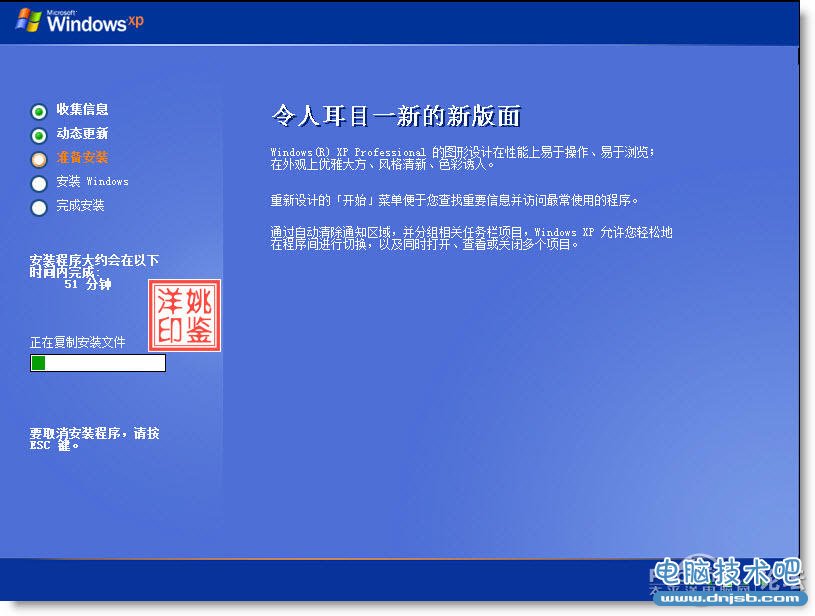
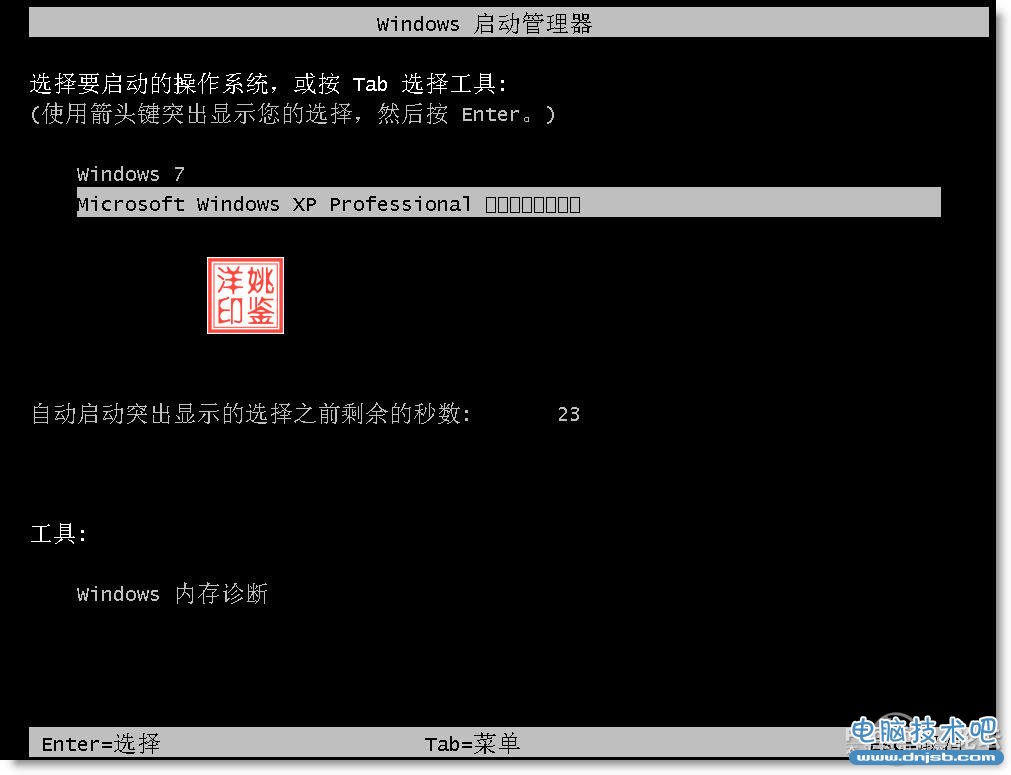
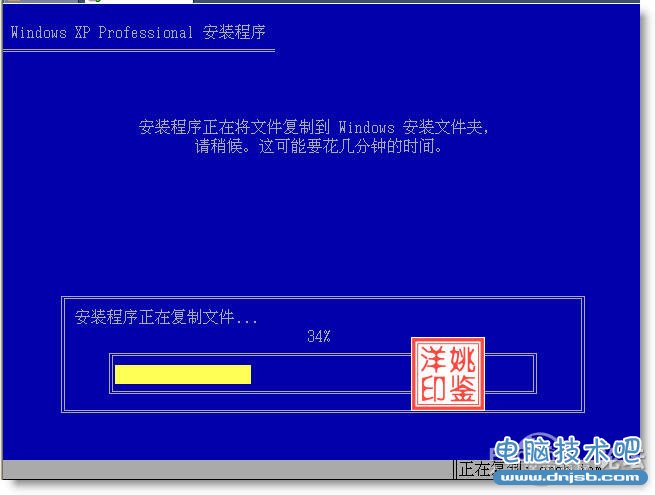
三、构建Win7-XP双启动
10、恢复Win7启动。
安装好XP后,Win7启动项没有了,只能进入XP系统。需恢复Win7的启动。
将下面的代码做成cmd文件(如Win7.cmd,附件有下载),放到与bootsect.exe文件相同的目录中,然后双击运行。如果你比较熟悉命令行操作的话,也可以手工输入命令。
bootsect /nt60 c:
11、构建Win7-XP双启动菜单。
重启电脑后,也没有启动菜单,直接进Win7了,不过不用担心,创建双启动菜单即可。
用下面代码做成批处理cmd文件(比如Win7-xp.cmd,附件有下载),用管理员身份运行。
Bcdedit /create {legacy} /d "Description"
bcdedit /set {legacy} Description "Windows XP Pro SP3"
Bcdedit /set {legacy} device boot
Bcdedit /set {legacy} path ntldr
Bcdedit /displayorder {legacy} /addfirst
bcdedit /default {legacy}
bcdedit /timeout 9
重启后看看,双启动菜单出来了。选择你要登录的系统并回车即可。至此,享受双系统带来的便利吧。
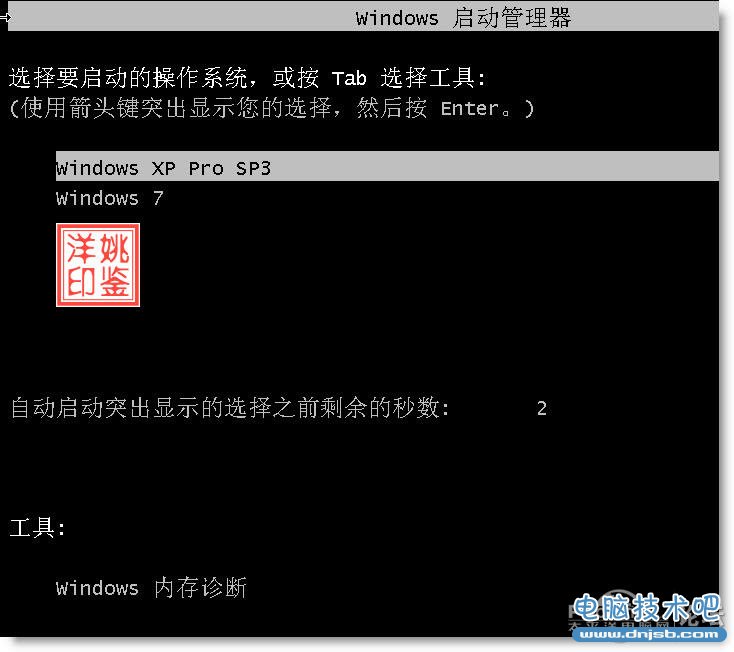
四、扫尾完善
如果有隐藏启动小分区或一键恢复的话,则继续。
12、在Win7中隐藏启动小分区。
这个启动小分区原来在Win7系统下是隐藏的,为了安装XP,将它显示出来了,现在得隐藏回去。
参照第6步的操作,选“删除”盘符即可。
13、在XP中隐藏启动小分区、理顺盘符。
硬盘启动小分区在XP系统中显示为C盘,Win7系统所在的分区在XP中会排在最后,显得有点“乱”
如果你很在意盘符的排列顺序,也希望XP也像Win7那样隐藏启动小分区的话。可以通过下面的步骤达到目的:
先在XP系统中确认Win7系统分区的盘符,假定是F盘,则运行regedit打开注册表,定位到
HKEY_LOCAL_MACHINESYSTEMMountedDevices
将右侧“DosDevicesC:”键重命名为“DosDevicesS:”,
再将Win7系统分区的盘符的键“DosDevicesF:”重命名为“DosDevicesC:”
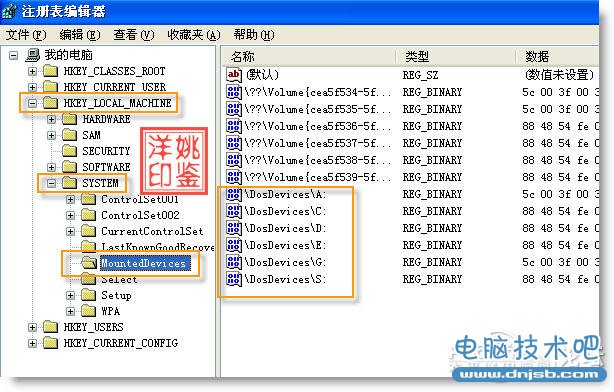
最后,导入附件中的注册表文件“隐藏启动分区.reg”(双击该文件),
重启XP后,盘符就按顺序排列了,启动小分区的盘符也看不到了。
14、恢复“一键恢复快”捷键MBR。
运行BOOTICE,参考第5步方法,恢复MBR
附件:
http://u.115.com/file/f38554c882#
文件名:Win7安装XP辅助文件.rar
http://u.115.com/file/f35509903f#
集成新驱动.7z
附记:如果比较多网友支持的话,考虑上传一个集成了新版的磁盘驱动的XP安装文件,分享给大家,方便开启了AHCI/RAID电脑的安装。(已经上传,链接帖在上面)
文章作者 姚鉴洋
现在很多人都有笔记本了,有些笔记本带有正版的Win7/Vista系统,但很多人用起来不习惯,想再安装一个XP系统来用,只好重新分区安装XP后再装Win7,甚至把电脑备份分区和系统还原搞坏了。本帖介绍的方法就是打破常规,在Win7系统下直接安装XP。
本方法的好处在于:免光驱安装,不用PE启动。XP的安装文件放在硬盘(U盘)中,在集成新硬件驱动后直接复制过来就行,不用刻盘。
一、安装前的准备( 在Win7系统下操作)
1、硬件驱动准备。找到并下载XP的硬件驱动到硬盘中。如果没有电脑硬件的XP系统驱动,再安装XP没什么意义;
2、XP安装文件准备。找到XP系统光盘(或镜像),推荐用MSDN“安装版”的XP SP3,如果能够集成新的SATA驱动,就更好;
用UltraISO或WinRAR从XP安装盘镜像ISO中把i386文件夹提取(解压)出来,放到本机硬盘的根目录。如果镜像或光盘在别人那里,可以用U盘将i386文件夹复制过来。如图(本例的XP集成了新的硬件驱动,所以要将OEM文件夹一起复制)。

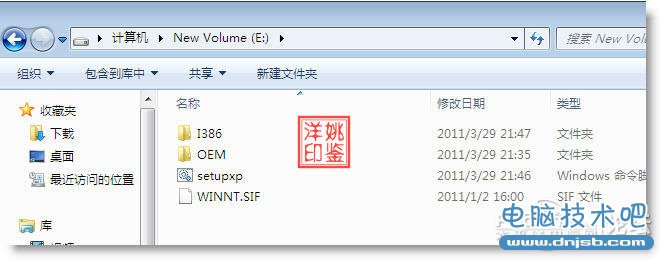
3、安装空间准备。用Win7的“磁盘管理”组件或WinPM软件,在硬盘中分出一个10G左右的分区,用于安装XP。
4、辅助工具准备。本帖附件提供有关应用程序程序的下载链接。
5、备份硬盘MBR。
某些品牌机有MBR型的“一键还原”,为防止安装程序重写MBR导致“一键恢复”快捷键失效,一定要备份硬盘的MBR,等安装好系统后再恢复。备份和恢复可以用BOOTICE这个软件(附件提供下载),将硬盘MBR数据备份到硬盘某分区或U盘中备用。
如果电脑没有“一键还原”,或者是BIOS型还原,则跳过这一步。
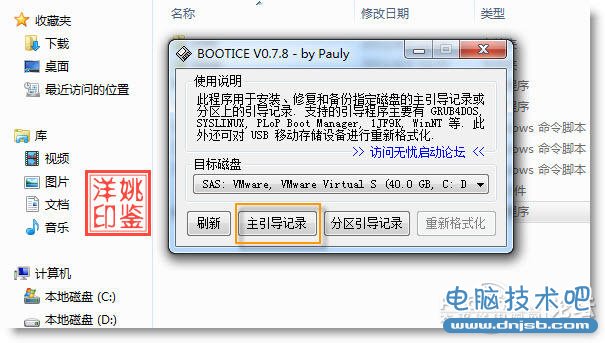
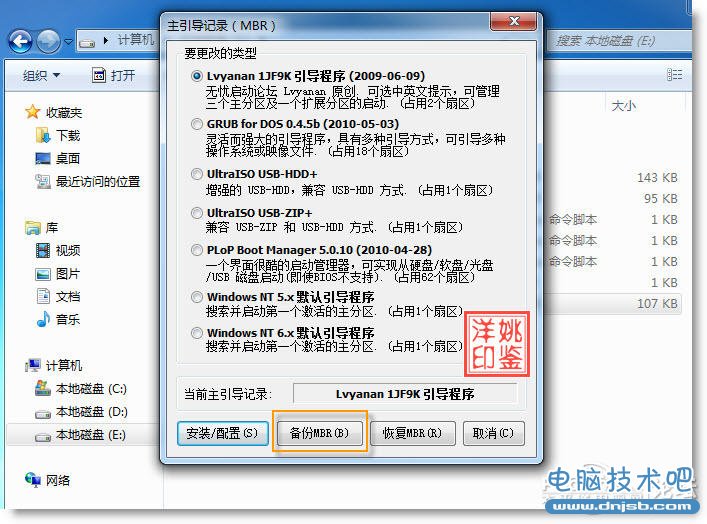
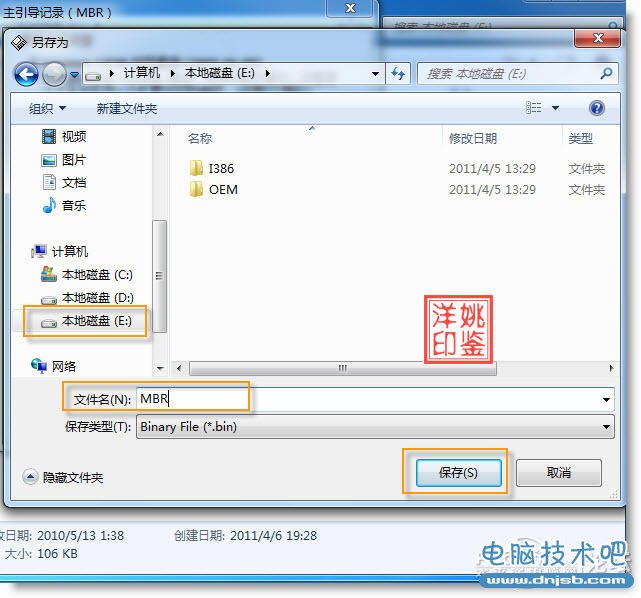
6、显示隐藏启动分区分配盘符。
右击“计算机”→管理→磁盘管理,看右栏,如果有100~300M的小活动分区(系统保留),则右击之→更改驱动器号和路径,选“添加”,盘符选S即可。
如果没有这个小分区,则跳过这一步。
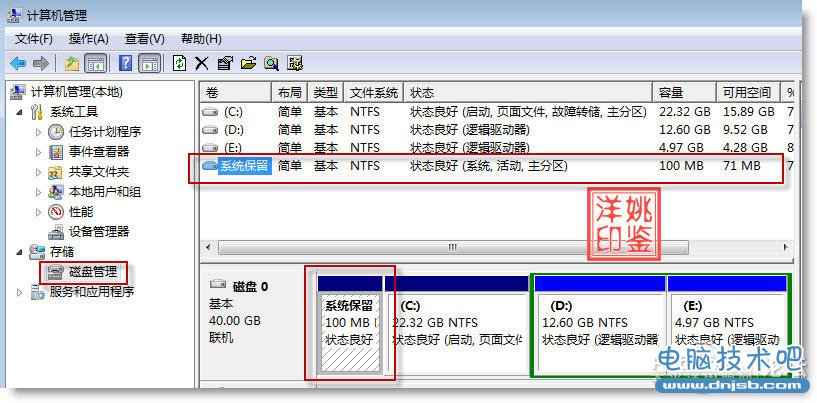

7、做个自动安装批处理文件。用下面的代码粘贴到“记事本”中,然后保存为批处理文件cmd(如setupxp.cmd,附件有下载),把它放在与i386文件夹并列的根目录下。
.i386winnt32.exe /dudisable /s:.i386 /unattend:.i386winnt.sif /makelocalsource /tempdrive:D /syspart:S
说明:
如果用于安装XP的分区的盘符是E,则将上面代码“/tempdrive:D”改为“/tempdrive:E”
如果硬盘没有隐藏小分区,则应将“/syspart:S”改成“/syspart:C”
代码中提到个winnt.sif文件(附件有下载),这是自动安装的“应答文件”,安装XP过程中不用输入序列号等。集成新SATA驱动的一般有这个文件,在i386文件夹中。如果你的安装文件里没有这个文件,可以下载附件中的winnt.sif文件,用“记事本”打开修改序列号等内容后复制到i386文件夹中。如果想体验一下手工操作的感受,可以删除“/unattend:.i386winnt.sif”这些代码。
二、安装XP
8、进入Win7的安全模式。
重启电脑,狂按F8键,呼出启动菜单界面,选定“安全模式”并回车,等待...直至进入桌面。
如果电脑支持并开启了AHCI模式,而你的XP安装文件不支持AHCI,建议先进BIOS关闭AHCI模式,以免安装程序认不到硬盘。
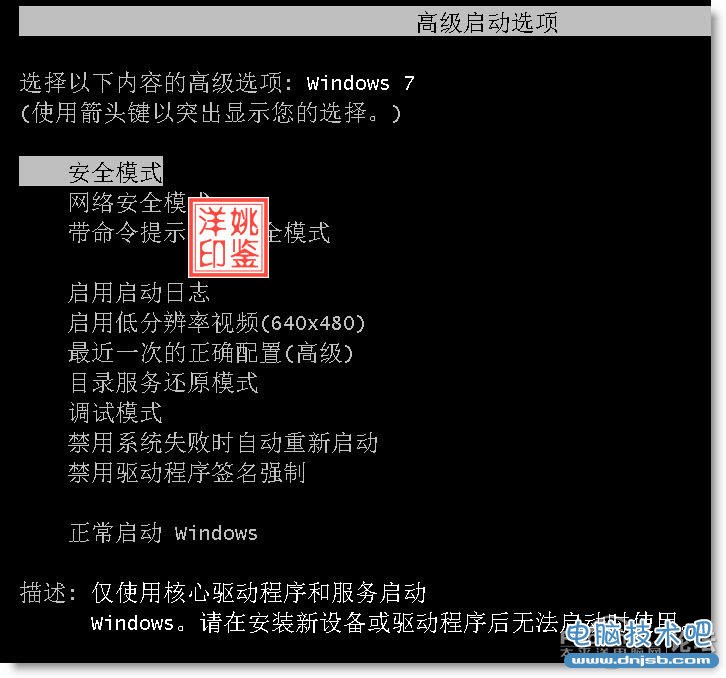
9、运行安装XP的批处理。
双击安装批处理程序setupxp.cmd进入安装过程。注:在运行setupxp.cmd之前,仍然可以做上面步骤中的各项操作,如果前面没有搞妥的话,这时仍可以重做或修改。
运行setupxp.cmd后,安装程序会继续文件复制过程,耐心等待过程完成,系统会自动重启。如果系统没有重启,应该手动重启系统。
好消息:特意为大家做了个XP安装器NT5x_install.exe,取代批处理setupxp.cmd。附件有下载。
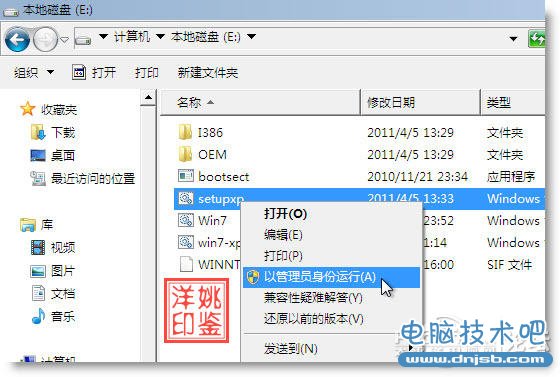
重启后,XP安装选项为默认选项,不做选择30秒后自动运行,如果想快点,就敲一下回车。
之后可能会出现短时黑屏、停顿现象,不是死机,安装程序仍然继续运行中,切勿关机或重启,耐心等待,直至XP系统安装完成。
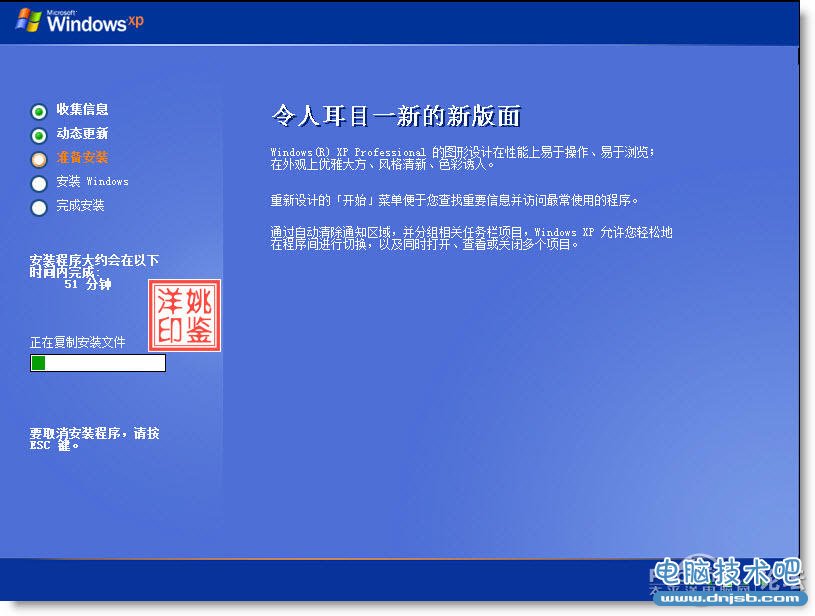
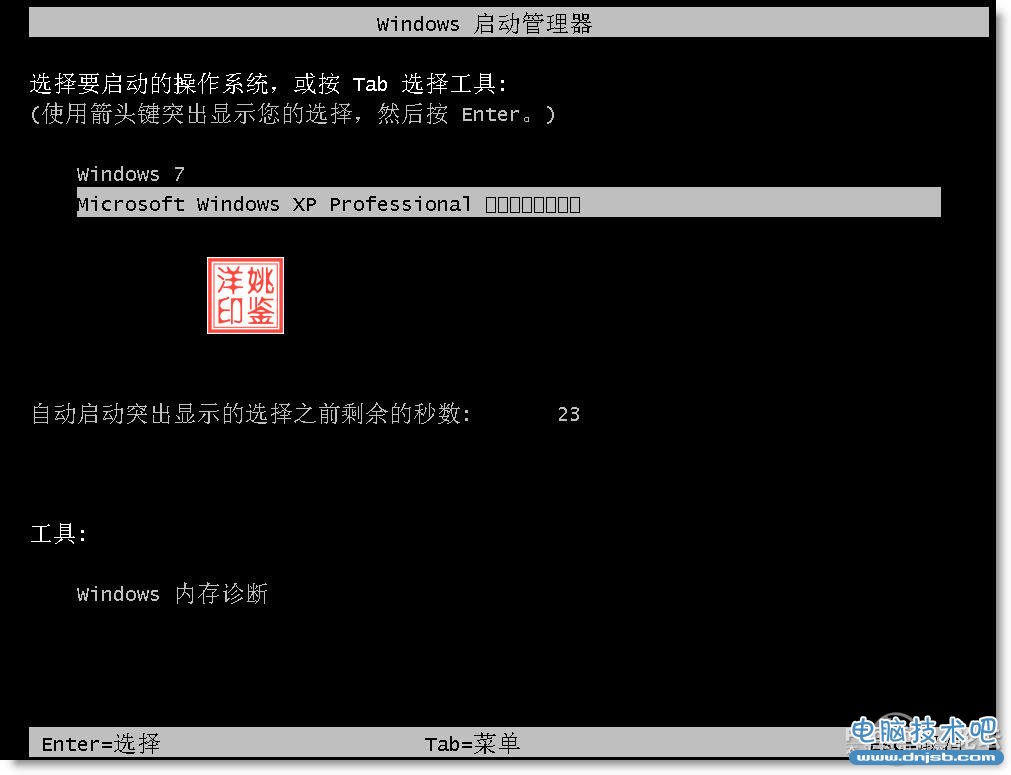
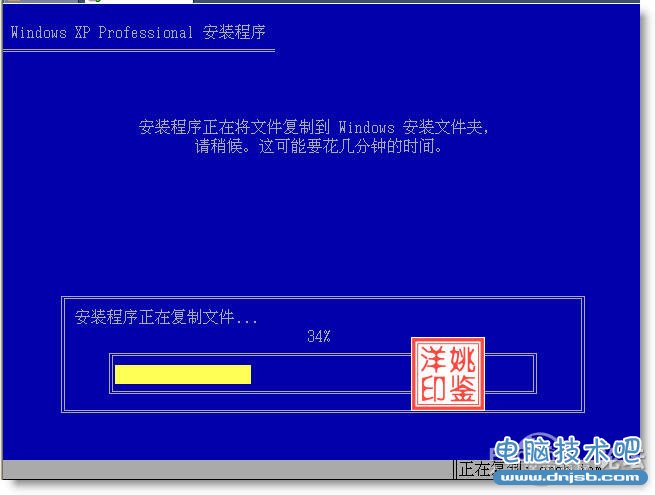
三、构建Win7-XP双启动
10、恢复Win7启动。
安装好XP后,Win7启动项没有了,只能进入XP系统。需恢复Win7的启动。
将下面的代码做成cmd文件(如Win7.cmd,附件有下载),放到与bootsect.exe文件相同的目录中,然后双击运行。如果你比较熟悉命令行操作的话,也可以手工输入命令。
bootsect /nt60 c:
11、构建Win7-XP双启动菜单。
重启电脑后,也没有启动菜单,直接进Win7了,不过不用担心,创建双启动菜单即可。
用下面代码做成批处理cmd文件(比如Win7-xp.cmd,附件有下载),用管理员身份运行。
Bcdedit /create {legacy} /d "Description"
bcdedit /set {legacy} Description "Windows XP Pro SP3"
Bcdedit /set {legacy} device boot
Bcdedit /set {legacy} path ntldr
Bcdedit /displayorder {legacy} /addfirst
bcdedit /default {legacy}
bcdedit /timeout 9
重启后看看,双启动菜单出来了。选择你要登录的系统并回车即可。至此,享受双系统带来的便利吧。
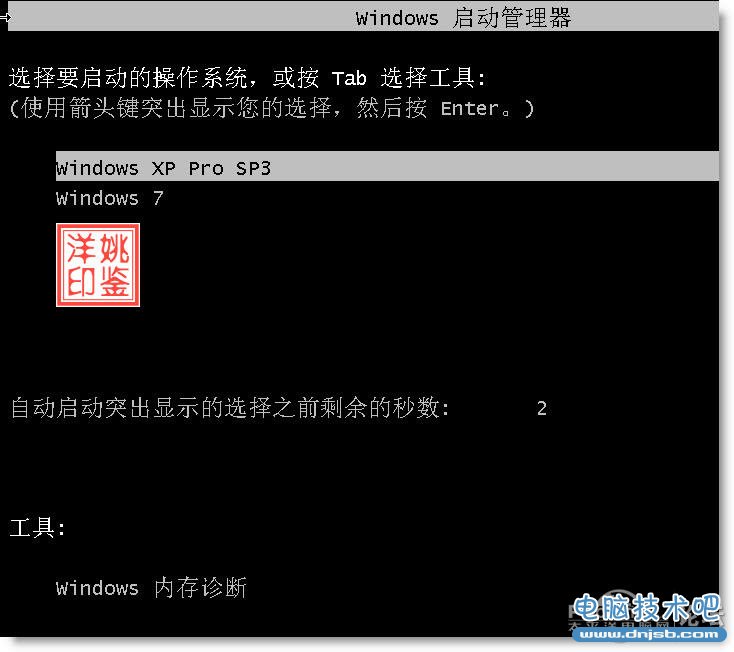
四、扫尾完善
如果有隐藏启动小分区或一键恢复的话,则继续。
12、在Win7中隐藏启动小分区。
这个启动小分区原来在Win7系统下是隐藏的,为了安装XP,将它显示出来了,现在得隐藏回去。
参照第6步的操作,选“删除”盘符即可。
13、在XP中隐藏启动小分区、理顺盘符。
硬盘启动小分区在XP系统中显示为C盘,Win7系统所在的分区在XP中会排在最后,显得有点“乱”
如果你很在意盘符的排列顺序,也希望XP也像Win7那样隐藏启动小分区的话。可以通过下面的步骤达到目的:
先在XP系统中确认Win7系统分区的盘符,假定是F盘,则运行regedit打开注册表,定位到
HKEY_LOCAL_MACHINESYSTEMMountedDevices
将右侧“DosDevicesC:”键重命名为“DosDevicesS:”,
再将Win7系统分区的盘符的键“DosDevicesF:”重命名为“DosDevicesC:”
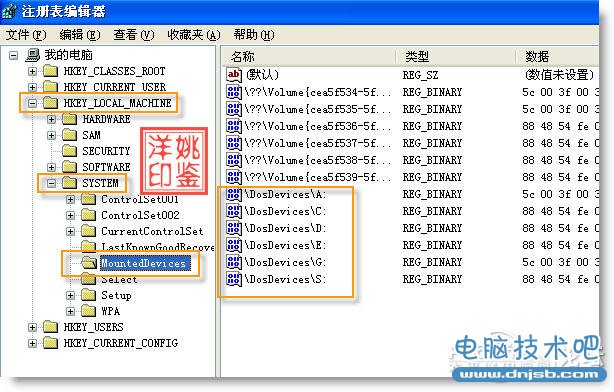
最后,导入附件中的注册表文件“隐藏启动分区.reg”(双击该文件),
重启XP后,盘符就按顺序排列了,启动小分区的盘符也看不到了。
14、恢复“一键恢复快”捷键MBR。
运行BOOTICE,参考第5步方法,恢复MBR
附件:
http://u.115.com/file/f38554c882#
文件名:Win7安装XP辅助文件.rar
http://u.115.com/file/f35509903f#
集成新驱动.7z
附记:如果比较多网友支持的话,考虑上传一个集成了新版的磁盘驱动的XP安装文件,分享给大家,方便开启了AHCI/RAID电脑的安装。(已经上传,链接帖在上面)
文章作者 姚鉴洋
(免责声明:文章内容如涉及作品内容、版权和其它问题,请及时与我们联系,我们将在第一时间删除内容,文章内容仅供参考)
相关知识
软件推荐
更多 >-
1
 怎么给固态硬盘装系统?怎么用U盘给固态硬盘装系统
怎么给固态硬盘装系统?怎么用U盘给固态硬盘装系统2013-10-13
-
2
新买的硬盘如何分区?怎么给硬盘分区
-
3
Win7下如何删除hiberfil.sys增加C盘容量
-
4
进入桌面后,提示“未能连接到一个Windows服务”
-
5
怎么用硬盘安装系统?教您硬盘安装XP系统过程图解
-
6
如何修改XP 的开始菜单背景图片
-
7
win7系统efi激活教程:无需efi win7激活工具解决无法分配盘符问
-
8
虚拟机报错: .VMCIDevVMX 重叠I/O操作在进行中
-
9
Windows 7 C盘瘦身
-
10
简单装机教程!教你从零开始装机!

































